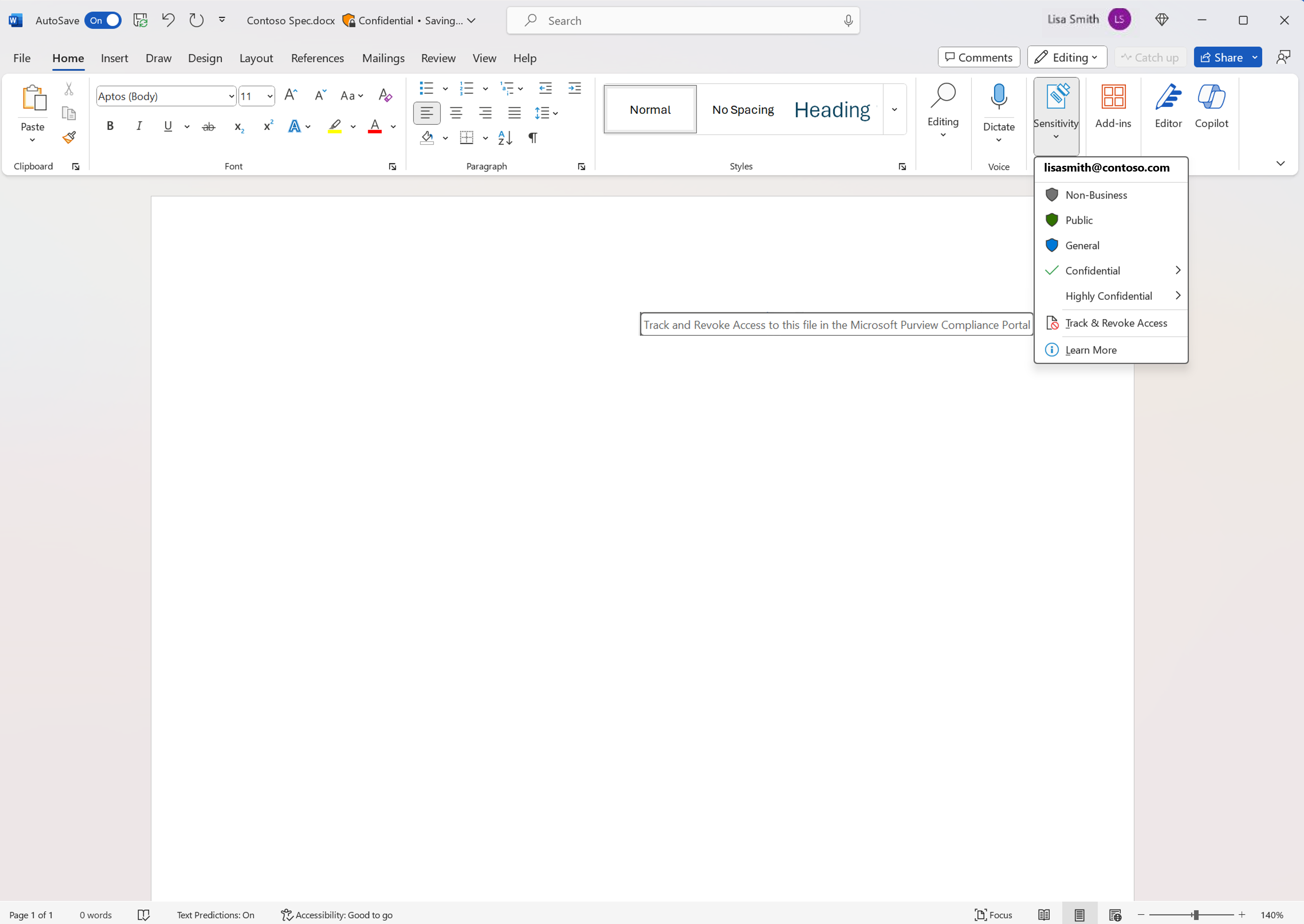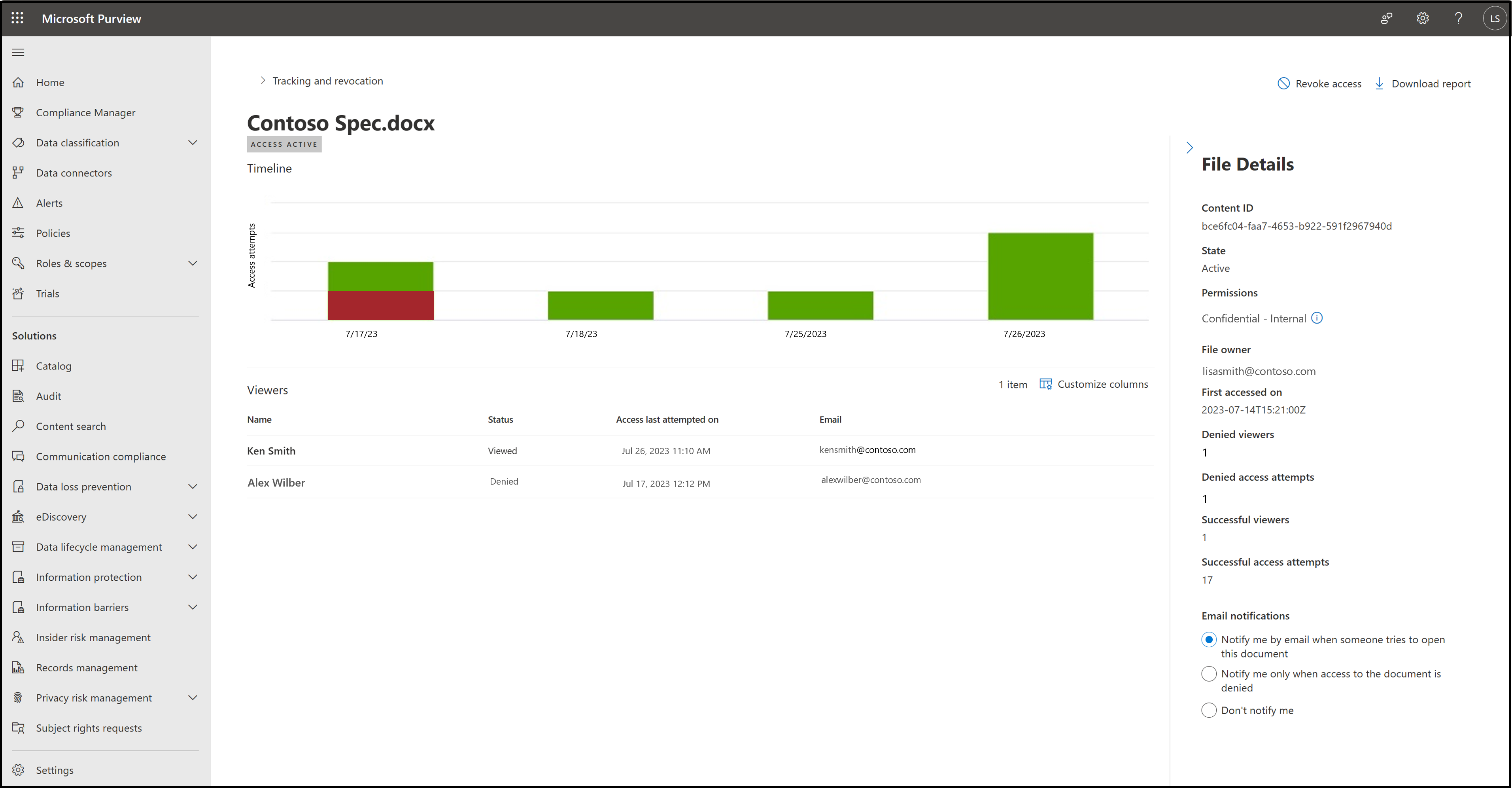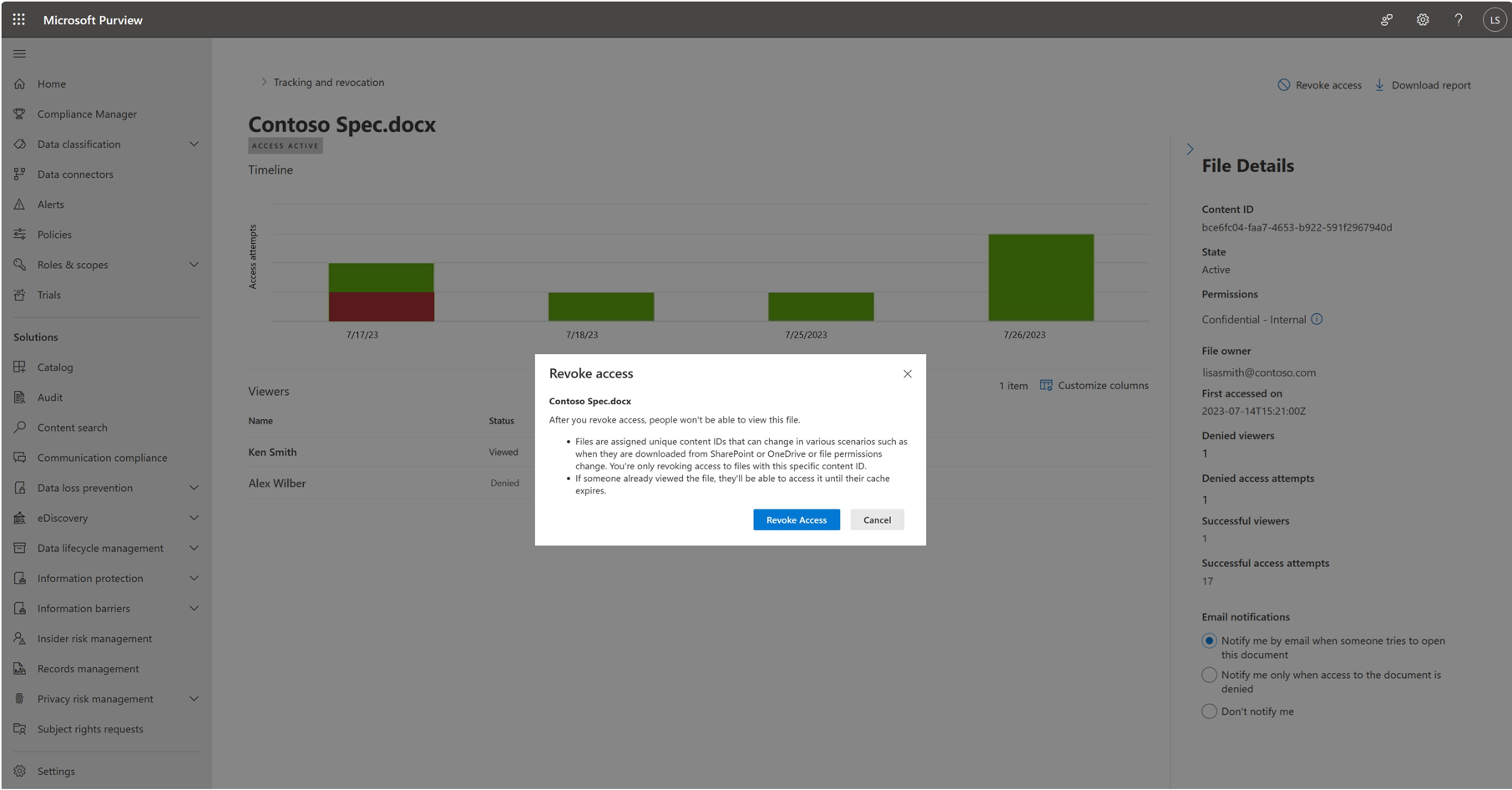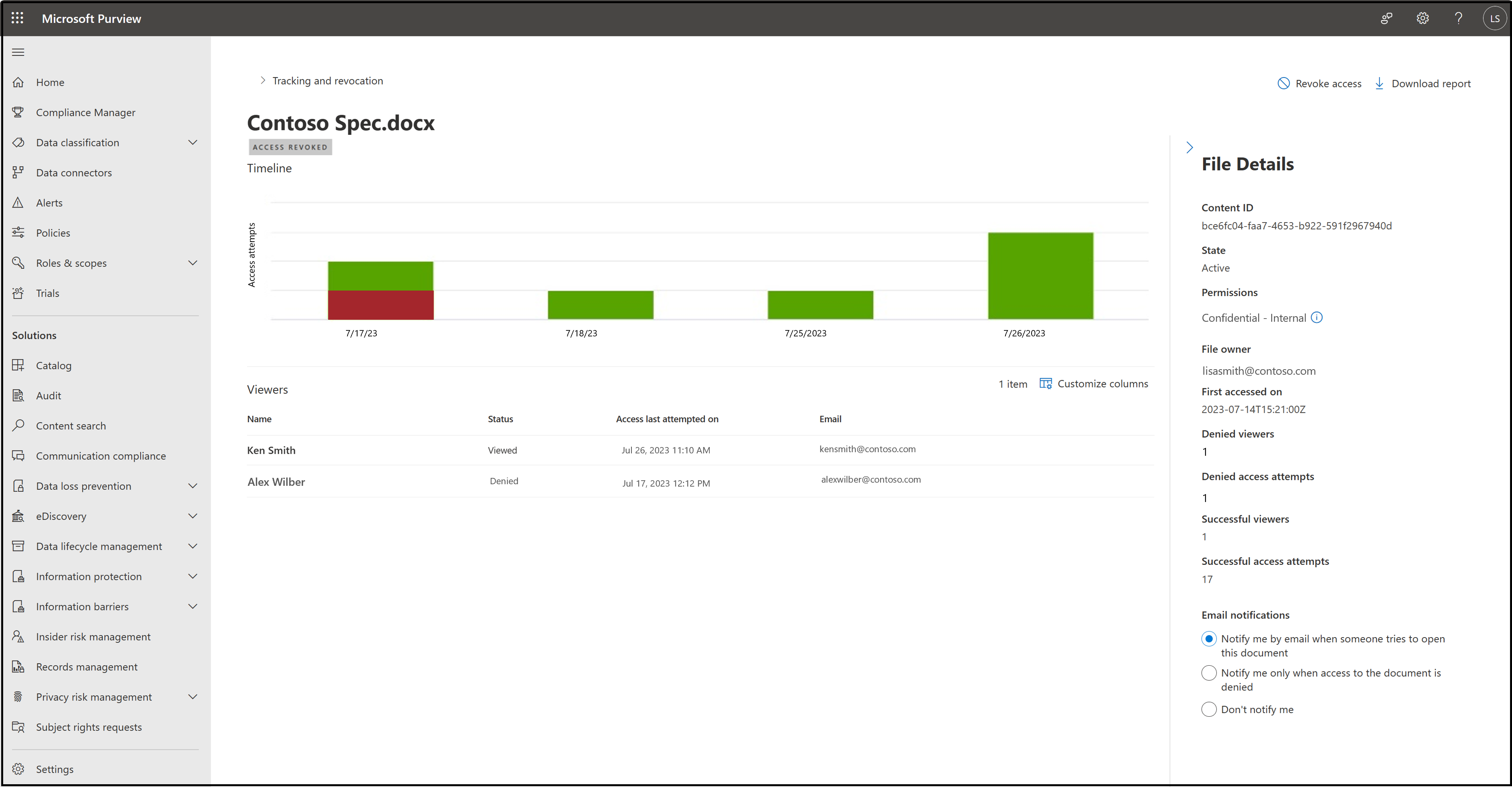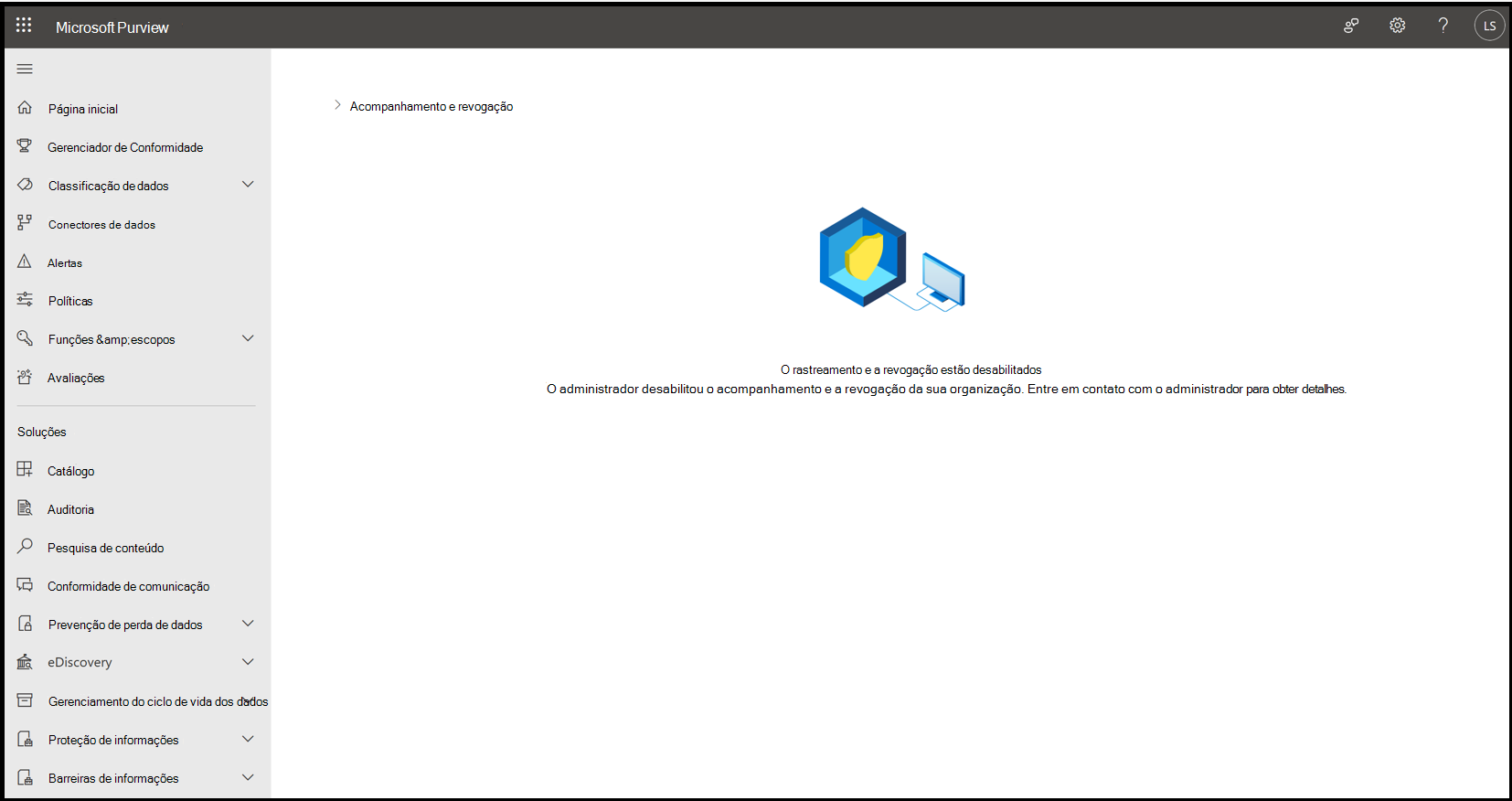Observações:
-
Esse recurso requer uma assinatura do Microsoft 365 e está disponível para usuários e organizações cujos administradores configuraram rótulos de confidencialidade e não desabilitaram o acompanhamento e revogação do usuário final.
-
Esse recurso só tem suporte para tipos de arquivo do Office.
-
Esse recurso tem suporte apenas para arquivos locais e não para arquivos no SharePoint online.
-
Esse recurso não tem suporte para arquivos protegidos por senha.
-
O usuário mais recente a proteger o arquivo usando um rótulo de confidencialidade com criptografia é considerado o proprietário do arquivo. Como proprietário do arquivo, você pode rastrear como as pessoas estão acessando o arquivo e também pode revogar o acesso ao arquivo se os usuários concedidos anteriormente não tiverem mais acesso. A experiência de acompanhamento e revogação está no portal de conformidade do Microsoft Purview, que pode ser acessado no menu Confidencialidade em Word, Excel e PowerPoint.
Acessar o controle e revogar de aplicativos do Microsoft Office
Na guia Página Inicial , clique no botão Confidencialidade e selecione Rastrear & Revogar Acesso. O portal de conformidade do Microsoft Purview será aberto no navegador.
Observação: Você só pode acessar o portal de conformidade para arquivos locais em que aplicou o rótulo com criptografia, usando sua conta de usuário atual. O portal de conformidade não está disponível para arquivos de nuvem, arquivos não criptografados com um rótulo de confidencialidade ou arquivos que você não possui.
Usando o portal de conformidade do Microsoft Purview para acompanhar o acesso
No portal de conformidade, você pode ver as tentativas bem-sucedidas e mal sucedidas de diferentes usuários. Somente sua tentativa inicial será rastreada até que sua licença de uso de gerenciamento de direitos para o arquivo expire. A expiração padrão é definida para 30 dias.
O administrador pode isentar os usuários de serem rastreados. Quando esses usuários tentarem abrir um arquivo, sua tentativa de acesso não será exibida no portal de rastreamento.
Clique no botão Baixar Relatório para gerar um csv de todas as tentativas de acesso.
Observação: Os arquivos são rastreados usando seu ContentID. Os arquivos carregados no SharePoint ou no OneDrive perdem o ContentID e têm um ContentID diferente quando baixados. As tentativas de acesso ao arquivo baixado não serão exibidas no portal de conformidade, pois ele terá um ContentID diferente.
Usando o portal de conformidade do Microsoft Purview para revogar o acesso
O Microsoft Purview permite que você remova o acesso a arquivos criptografados, isso é chamado de revogação. Depois de revogar o acesso, os usuários não poderão exibir esse arquivo.
Clique no botão Revogar acesso para revogar o acesso a um arquivo.
Após a confirmação, o status do arquivo será alterado para "Acesso Revogado".
Observação: Quando o acesso ao arquivo for revogado, o acesso será revogado para todos os arquivos com esse ContentID. Se alguém já tiver visualizado o arquivo, poderá acessá-lo até que a licença de uso do gerenciamento de direitos para o arquivo expire. O acesso não será revogado para nenhuma cópia do arquivo com um ContentID diferente.
Restaurando o acesso a arquivos revogados
Se você quiser restaurar o acesso dos usuários a um arquivo que você revogou anteriormente, poderá entrar em contato com o administrador. Forneça ao administrador a ID de Conteúdo do arquivo e seu endereço de email e eles podem restaurar o acesso ao arquivo.
Recurso não disponível
Esse recurso pode ser desabilitado pelo administrador ou não está disponível atualmente em sua região. Se esse for o caso, você verá uma página no portal de conformidade informando sobre esse cenário.
Confira também
Para administradores: controlar e revogar o acesso a documentos